win10隐藏特定格式文件是可以隐藏的,但是只能隐藏当前目录生效,非常的方便特别是在目录中很多文件的时候,只想隐藏特定类型的文件,可以用这个方法。

1、在需要隐藏文件的文件夹中新建文本文档,
2、如果要隐藏后缀为”.txt“的文件,键入 attrib *.txt +h +s ,保存,然后将该文件名称修改为,保存,右键以管理员身份运行;
3、如果要显示后缀为”.txt“的文件,键入 attrib *.txt +h -s ,保存,然后将该文件名称修改为,保存,右键以管理员身份运行;
PS:目前经过测试只能在当前目录下生效,无法生效于子文件夹中;
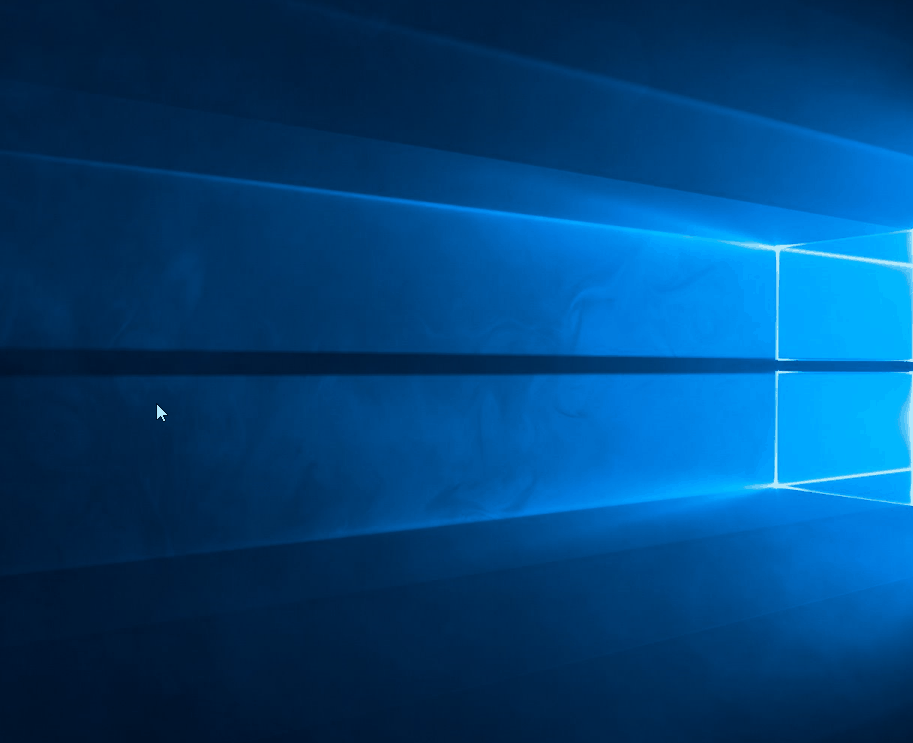
以上是如何在Windows 10中隐藏特定文件格式的详细内容。更多信息请关注PHP中文网其他相关文章!




